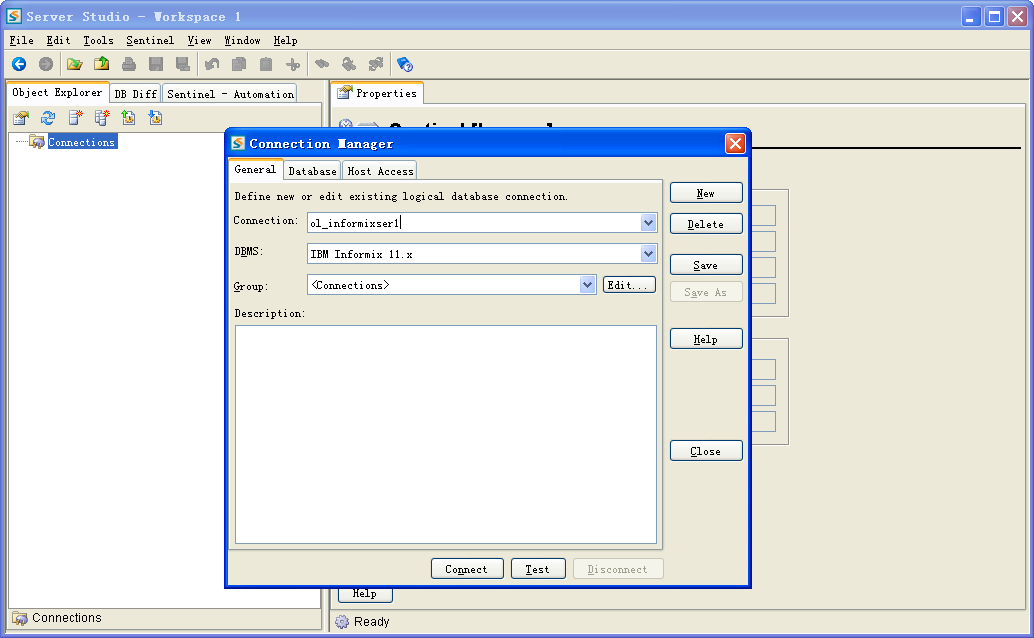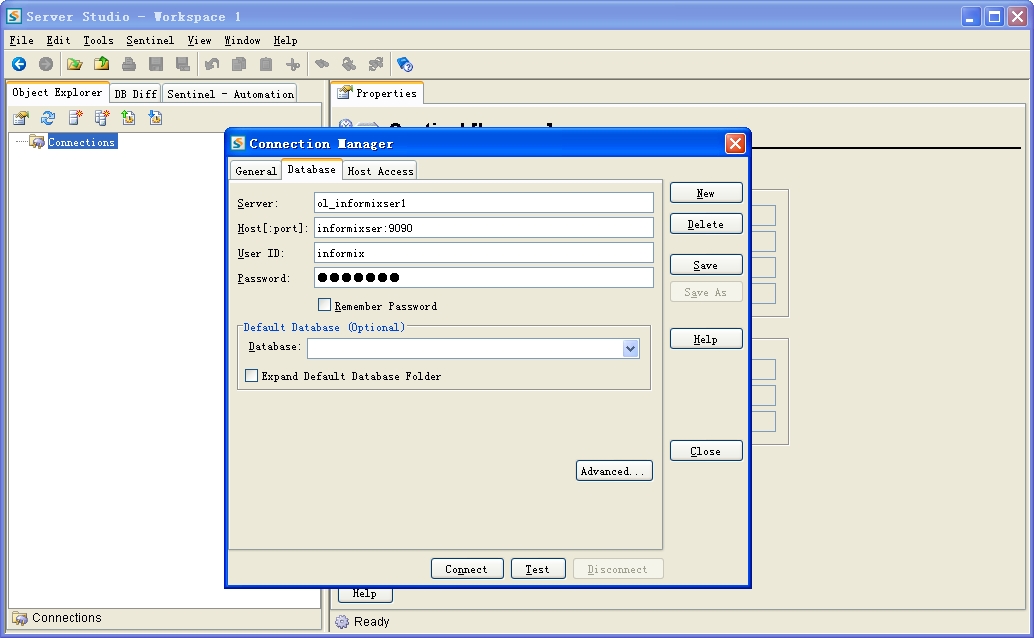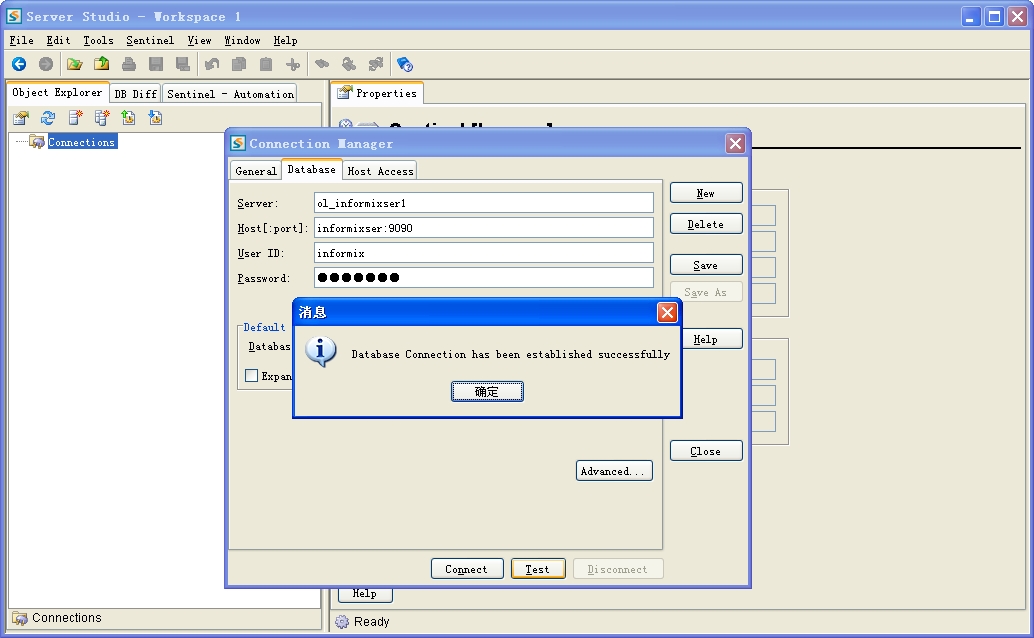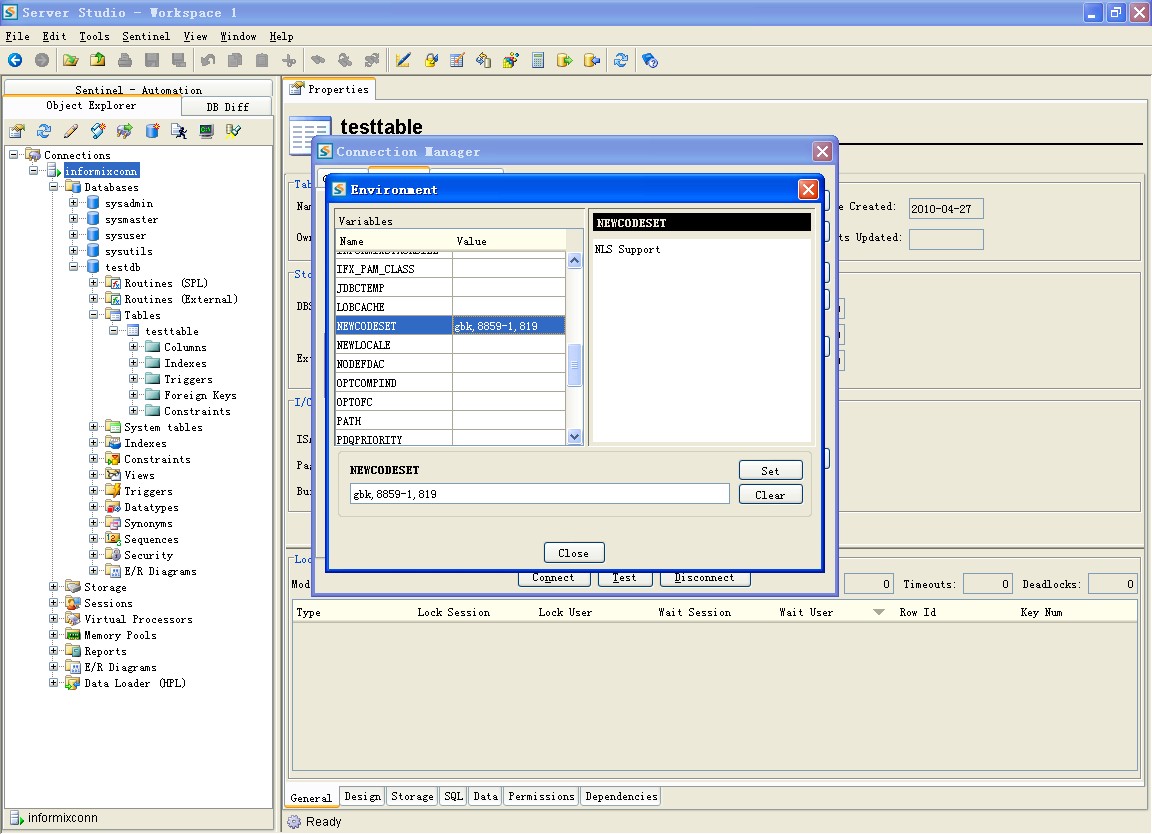VS2008 C# 制作打包安装程序
1. 创建一个安装向导项目或安装部署项目
新建项目->其他项目类型->安装与部署->安装向导->为项目起个名称(名称为:setup1)
在弹出来的安装向导中 点击下一步->要创建一个安装程序为安装应用程序中选择为Windows应用程序创建一个安装程序->添加要打包的文件->完成
系统会自动将要打包的项目所依赖的依赖项添加到“检测到的依赖项”中,如Microsoft .Net Framework,如果没有就需要手动添加了。
3. 建立目标机器上的开始-〉程序菜单和桌面的快捷方式
右击应用程序文件夹中的可执行文件-〉创建快捷方式,创建完后,可以重命名为合适的中文名,将该快捷方式剪贴到用户的“程序”菜单中,一般可以先在“程序”菜单中创建一个文件夹。同样的,再创建一个到用户桌面中。
4. 创建卸载程序
卸载程序的创建方式也有两种。
第一种,自己编写代码,代码如下
/// <summary>
/// 应用程序的主入口点。
/// </summary>
[STAThread]
static void Main()
{
System.Diagnostics.Process.Start(“msiexec”, “/X{C4A3986F-EA12-4194-BB8B-A9777E78A6ED}”);
Application.Exit();
//Application.Run(new Form1());
}
其中{C4A3986F-EA12-4194-BB8B-A9777E78A6ED}为安装项目的ProductCode属性值。查看该值时需要点击解决方案中的安装项目的名字,然后在属性窗口(菜单中的视图-〉属性窗口)中查看ProductCode属性值。
然后将该段代码的可执行文件加入到应用程序文件夹中,在卸载项上指向它即可.
第二种,使用msi实现
在左侧的应用程序文件夹中添加c:windowssystem32msiexec.exe文件,为了明确其意义,可改为uninstall.exe。然后按照上面提到的步骤创建该卸载文件的快捷方式,同样剪贴到用户的“程序”菜单中。
在第三步中提到先在“程序”菜单中创建一个文件夹,所以这里将该文件放到这个文件夹下,否则打包的程序安装后,在开始-〉程序列表中是看起来毫无关系的两个快捷方式。为了便于识别,将此快捷方式的名字修改为“卸载**”,**为软件名称。
修改该快捷方式的Argument属性值为”/x {ProductCode}”,ProductCode的查看方式见第4步中的第一种方式。 (more…)
1. C:\Program Files\IBM\IBM Informix Dynamic Server\11.50\etc\ONCONFIG.ser 这个文件
2. TAPEDEV c:\backupfile 备份路径
3. onmode -ky 关闭数据库 oninit -vy 启动数据库
4. ontape -s -L 0 备份数据库
5. onmode -ky 关闭数据库
6. ontape -r回复数据库
7. oninit -vy 启动数据库
下载地址:ed2k://|file|[SCO.UNIX.openserver5.0.7].sco507.iso|320327680|f5e2eb957b94051ec05c3806e8d58659|
SCO OpenServer 5 Enterprise System 5-User License
Number : 2ZJ064432
Code : gwncbsby
1、启动:你可以用安装软盘启动,也可以用光盘启动,方法已如前述,不再重复。
启动后屏幕提示:Presstobegininstallation,(按回车键开始安装)
屏幕显示的选择,选continue(继续),按回车键。
接下来选择光驱将出现如下信息:
Mediadevicetobeused(设置启动介质为)
IDECDROM (IED接口的光驱)
IDEController (选择光驱所接的IDE端口)
primary (第一个口)
Secondary(第二个口)
MasterorSlave(选择光驱是主设备还是从设备)
master(主)
Slave(从)
上边选择应跟据实际光驱的接法设置。
将光标移至Acceptabovechioces(接受以上选择)上回车,系统将显示一些信息,此时选择默认值,直至下一步。
2、出现 Keyboard: (选择键盘类型)USEnglish(英文键盘)
回车继续
会出现如下信息:(要求输入许可序列号)
Licensenumber:(用户许可证号)
Licensecode: (活动码)
Liscensedata: (注册数据)
将SCOOpenServer的许可证上的序列号和活动码输入以上相应位置,然后在Acceptabovechoices处按回车,系统出现如下显示:
InstallingSCOOpenServer5.0 (安装OpenServer5)
(提示你是升级安装系统,还是重新安装系统)
Yoursystemisnotsuitableforanautomaticupgrade(whichretainsalluserandconfigurationfiles),soafreshinstallationwillbeperformed.Thisoverwritesthecurrentrootfilesystemwiththenewproduct.
Laterintheinstallation,youcanchoosewhethertopreservethecurrentdiskpartitions,additionaloperationalsystems,andanynon-rootfilesystem.
Installationtype:Fresh
在continue处按回车,屏幕出现如下
ConfiguringtheBasicSystemIftheinformationbelowdoesnotmatchyourrequirements,followtheinstructionsatthebottomofthescreentochangethevalues. (配置系统基本信息)
3、出现Upgrade(更新)和Fresh(全新安装)(注意:Upgrade是指从5.0.x升级到5.0.5,非3.0升级到5.0),选择 Fresh回车,然后选择OK继续回车
4、 Systemname:(系统名称) scosysv (在网络中区别于其它机器,默认为scosysv)
Domainnname:(域名)
Securityprofile:(安全级别) Traditional (传统的安全级别)
Timezone:(时区)
EasternStandard/SummerTime
(用空格进入,然后在Geographicalarea:后面按空格键选择Asia(亚洲)、
在Asiantimezone后面按空格键选择ChinaStandardTime(CST)(中国)、
回车返回上一级菜单)。
Language:(语言种类) StadardC(English)
然后回车继续
5、SandardEnterprisesystemconfiguration:(标准企业系统配置) Yes
Lightweightcharacterterminalconfiguaration:(小型字符终端配置) NO
Ifyourunlargedatabaseproducts,choosethefollowing
Databaseservice:NO
在Acceptabovechioces处回车继续,系统又出现如下提示:
PreparingYourDiskandChoosingSoftwareIftheinformationbelowdoesnotmatch yourrequirements,followtheinstructionsatthebottomofthescreentochangethevalues. (开始进行硬盘及系统分区);
6、设定UNIX硬盘分区:
Harddisksetup:(硬盘分区选项)Preservelayout:BadTrackingON(按空格进行硬盘划分)
Disk0,192123MB(当前硬盘容量)Partitions&filesystems:Preserveexisting(按空格进入)
Preserveexistinglayout(保持当前分区布局不变)
UsewholediskforUNIX(把所有硬盘空间分给UNIX)
Customize(自定义大小)
Interactivefdisk/divvy(用交互式Fdisk/divvy方式分区)选择此方式
回车确认然后再次回车返回到上层界面
Optionalsoftware:(选择将要安装的UNIX安装项)
①、如果你安装默认的UNIX安装项,只须将光条移至AcceptaboveChoice处回车即可。
②、如果你不想使用默认值,你可以将光条移至OptionSoftware:……一条上按空格键进行选择,
OperationSystemServices(系统服务)
GraphicalEnvironment(图形界面)
Connectivity(连接协议)
InternetFastStart(internet浏览器)
documentation(相关文档)
LanguageSupport(语言支持)
选择你想要安装的UNIX安装项,选择完毕后回车将回到上述界面,这时将光条移至AcceptaboveChoice处回车进入下一步。
7、配置网卡、Mouse等
Networkcard:(网卡)用空格选择为Deferred(若不能自动检测到网卡,可在系统装完后用netconfig命令配置)
Networkaddress:(网络地址)可用默认值
Videoandgraphics:(显示卡)用空格选择相应的显示卡类型,如果没有,则用默认选项值(IBMVGA),装好后可以修改其类型
Mouse(鼠标)如果是串口鼠标,则选MicrosoftserialCOM1,若为KeyboardMouse(PS/2),则选 HightrevolutionKeyboardMouse如果你不想安装Mouse(安装Mouse后系统启动后将直接进入图形界面),你可以选择默认 值。
Emailsystem:(电子邮件系统)默认值
回车继续
8、设定初始root用户密码:(在typein处键入系统管理员密码(注意必须键入,一定要把系统管理员口令保存好,不能忘记,也不能泄露给非系统管理 员),系统提示重录一遍时再录入一次,两次必须相同。 然后在Accept … 处回车,系统将显示一些提示信息,对于这些信息,你可以选择默认值, 即选择OK或Accept…处回车,经过一系列显示后,系统开始拷贝,完毕后系统即安装成功。)
Rootpassword:(系统管理员密码)
回车继续
9、Rootpassword
Pleasttypeagaintoconfirm(再输入一遍口令)
回车继续,选择OK
10、Continuewithharddiskinitialization(继续硬盘初始化)
ReturntoInteractiveQueryManager(IQM)
Thiswillreturnyoutotheserial/activation
Screen.Allpreviousanswerswillbelost
(继续安装)
Exitandabortinstallation(退出安装)
Enteryouchoice(输入你的选择)选择1,回车继续
11、Displaycurrentdiskparameters(显示参数)
Modifycurrentdiskparameters(修改参数)
Selectdefaultdiskparameters(设置成默认)
Enteryourchoiceorqtoquit(输入你的选择)选择Q退出
回车继续
12、1.DisplayPartitionTable(显示分区表)
2.UseEntireDiskforUNIX(把所有硬盘空间分配给UNIX)
3.UseRestofDiskforUNIX(将剩余的硬盘空间分配给UNIX)
4.CreateUNIXPartition(创建UNIX分区)
如果选择此选项将会出现以下提示:
Enterpartitionnumberor’q’toreturn:(请输入分区号,或按Q回车继续或返回)输入1,
Enterstartingtratcknumber,or’q’toreturn(输入分区起始磁道数,或输入Q回车返回)输入1
Enterpartitionsizeintracks,or’q’toreturn:(输入分区尺寸)按实际情况输入(100000约等于3G)
回车继续
5.ActivatePartition(激活分区)
选择此项后会出现以下提示:
Enterpartitionnumberyouwanttomakeactive,or’q’toreturn:(输入要激活的分区号)在此选择1,回车
6.DeletePartition(删除分区)
选择此选项会出现以下提示:
Enterpartitionnumberyouwanttodeleteor’q’toreturn(请输入要删除的分区号,或输入Q回车返回)
输入分区号后会出现以下提示:
Warning!AlldataintheUNIXpartitionwillbelost!(警告!所有的UNIX分区信息将丢失)
Doyouwishtocontinue?(y/n)(输入Y,确认,选择N返回)
7.CreatePartition(创建分区)
选择此选项会出现以下提示:
Enteryourchoiceor’q’toquit:(输入你的选择)按照要求输入选择
按Q回车退出
13、在对UNIX系统分区进行确认后,当出现下面的画面时,
Thisdevicecontainsavaliddivisiontable.additional(non-root)filesystemscanbepreservedacrossthisreinstallation.ifyouwishtobeabletopreservethesefilesystemslater,youmustnotchangethecurrentlimitofthebadtracktable,whichis15badtracks.doyouwishtoleaveitunchanged?(y/n)y
选Y后出现画面如下,开始对UNIX系统分区进行扫描:
1.PrintCurrentBadTrackTable(打印磁道表)
2.ScanDisk(YoumaychooseRead-OnlyorDestructivelater)(磁盘扫描)
3.AddentriestoCurrentBadTrackTablebyCylinder/HeadNumber(增加坏柱面数)
4.AddentriestoCurrentBadTrackTablebySectorNumber(增加坏的扇区数)
5.DeleteEntriesIndividuallyfromCurrentBadTrackTable(删除部分坏的扇区表)
6.DeleteAllEntriesfromCurrntBadTrackTable(删除所以的坏扇区表)
Enteryourchoiceorqtoquit:2
在此处,可以选择第2项对硬盘进行扫描,
在下面的过程中还可以确定扫描是只读性的(Read-Only)还是破坏性的(Destructive)。针对大于500M的硬盘,建议最好不要扫描,尤其是不要增加坏道表。当然,如果在以前的安装过程中已经对硬盘进行了扫描,此处可以选择q退出。
EnterthenumberofbadtrackstoallocateforCorpresstousrtherecommandedvalueof15 回车.(输入坏道所允许的空间默认的是15)
Doyouwhattopreserveyouradditionalfilesystem/divisions(Y/N)?N(如果你的硬盘上过去装过 UNIX,这是提示你是否保留过去的分区)
PleaseentertheSwap- spacealloationorpresstogetthedefaultalloationof….1Kblocks.回车.(输入交换区的大 小,以kb为单位,此数值应为物理内存的2-3倍。系统根据你的分区大小给了你一个默认的值)
Pleaseentertheboot- spaceallocation,orpresstogetthedefaultallocationof15000Kblock:回车(键入引导区的空间,系统根据你的分区大小给了你一个默认的值).
Doyouwantaseparate/ufilesystem(Y/N)?N(你想用一个分离的文件系统吗?即用户自己的文件系统(注:如果您的计算机上不打算安装informix,此处可以选择N。如果选择Y将对系统进行分区,说明如下:
选择Y后,系统出现画面如下:
Name Type NewFS # FirstBlock LastBlock
Boot EAFS No 0 0 15359
Swap NONFS No 1 15360 113663
Root HTFS No 2 113664 983192
Picc1 HTFS No 3 983193 984063
Picc2 HTFS No 4 984064 4096483
ScratchNONFS No 5 4096484 4096493
RecoverNONFS No 6 2048243 2048244
Hd0a WHOLEDISK No 7 0 4099983
40999831kblocksfordivisions,120641kblocksreservedforthesystem
n[ame]Nameorrenameadivision.(命名一个分区)
c[reate]Createanewfilesystemonthisdivision.(创建新的文件系统分区)
t[ype]Selectorchangefilesystemtypeonnewfilesystems.(选择或改变文件系统)
p[revent]Preventanewfilesystemfrombeingcreatedonthisdivision.
s[tart]Startadivisiononadifferentblock.(定义分区开始位置)
e[nd]Endadivisiononadifferentblock.(定义分区终止位置)
r[estore]Restoretheoriginaldivisiontable.(恢复原来的分区表)
Enteryourchoiceorqtoquit:
例如希望分一个informix区,
I.命名一个分区
a.键入n
b.系统提示whichdivision?(0through7)3(希望第3区作为informix区)
c.whatdoyouwanttocallit?Informix(将其命名为informix)
II.定义分区的起使位置
a.此时回到主界面,选s(定义分区的起使位置)
b.系统提示whichdivision?(0through7)3(定义第3区的起使位置)
c.Startingblocknumber?1500000(定义第3区的起使位置,此处的数字应根据实际情况确定,但一定不能小于ROOT区的 LASTBLOCK)
III.定义分区终止位置
a.此时回到主界面,选e(定义分区终止位置)
b.系统提示whichdivision?(0through7)3(定义第3区的终止位置)
c.endingblocknumber20000000(定义第3区的起使位置,此处的数字应根据实际情况确定,但一定不能大于RECOVER区的 FIRSTBLOCK)
IV.选择q退出,
出现如下界面
i[nstall]Installthedivisionset-upshown
r[eturn]Returntothepreviousmenu
e[xit]Exitwithoutinstallingadivisiontable
Pleaseenteryourchoice:
键入i。至此,系统分区完毕。))
Doyouwishtomakeanymanualadjrestentstothesizeornamesofthefilesystemsorswapareabeforetheyarecreatedontheharddisk(Y/N)? (你还想对以上数据进行调整修改吗?)
回车继续
Pleaseenterthemountpointfor
Division/dev/swap[default=/swap]:(键入交换区的引入点)默认回车继续
操作系统安装开始,请等候。。。。安装的时间预计为1-2小时,屏幕将会提示系统安装的百分比进度。此后不再需要输入任何字符,安装人员现在也可以休息了。
屏幕继续显示:
[********]
InstallationProgress
Installing:SCOOpenServer5
Installationphase:copyingproductfilesfrommedia
Installationstatus:copyingfiles……
PercentInstallationComplement
[…0………]
…………….
…………….
当屏幕显示如下信息时,整个SCOOpenServer安装完毕:
Savetopoweroff
Or
Pressanykeytoreboot
安装完成后,按任意键重新启动系统。
由于硬件上的原因SCOUNIX一般只能管理8G以内的硬盘,如果你的硬盘大于8G,你的SCOUNIX也只能安装在前8G的空间里(以现在来看对于 UNIX系统和一般业务需求来说是足够用了),而余下的硬盘空间可以分为给其它操作系统.
赛博中文平台的安装
开机时进入单用户:
即开机时当系统提示按Ctrl+D的时候,不按Ctrl+D,用系统管理员身份来登陆即用root用户进入系统
在#提示符后输入custom命令:
在菜单中选择software(软件)下的installnew(安装新的)回车
选择fromscosysv回车
选择要安装的软件在什么设备上应是CD-ROMDrive0回车
选择要安装的软件版本,我们这里用的是CyberWise99forOpenServer5.0.X(ver1.00)
用TAB键将光标移到install上并回车
开始安装
字体的安装提示:
doyoulinstall16X16FanTI(ch16f)(y/n)繁体
doyoucreatSNFfontof ch16f(y/n)
doyouinstall24X24SongTi(ch24s)(y/n)宋体
doyoucreatSNFfontof ch24s(y/n)
doyouinstall24X24KaiTi(ch24k)(y/n)?楷体
doyoucreatSNFfont(y/n)?
doyoulinstall24X24FanTi(ch24t)(y/n)?繁体
doyoucreatSNFfontof ch24t(y/n)?
doyoulinstall24X24HeiTi(ch24h)(y/n)?黑体
doyoucreatSNFfontofch24h(y/n)?
doyoulinstall24X24FangSongTich24f(y/n)?仿宋
doyoulinstall24X24ch24f(y/n)?
pleaseenteryourserialnumber:输入序列号
pleaseenteryouractivekey:输入密码
以下确认要求一律输入Y并回车!
doyouwanttoswitchCyberWise99cforOpenServer5.0XtoChinesenow?(y/n)
doyouwishtokeeplastlayoutofdesktop?(y/n)
doyouwishtorelinkthekernelnow?(y/n)
doyouwantthiskerneltobootbydefault?(y/n)
doyouwantthekernelenvironmentrebuilt?(y/n)
安装结束后将custom程序退出
然后重起计算机。